Win7桌面图标上的文字消失了怎么办?|Win7桌面图标上的文字消失的解决方法
发布时间:2018-08-31 14:52:51 浏览数: 小编:yue
win7系统作为当今市场上的主流系统,受到广大用户的喜爱,我们在使用的过程中,也是会遇到各种各样的问题,有位win7系统的用户遇到了这样的问题,,Win7系统开机后发现桌面图标的文字消失只剩图片了,这是怎么回事呢?要怎么解决这个问题?下面,小编就来分享下win7桌面图标文字消失的解决方法。
推荐:ghost win7系统
1.点击开始菜单中的“运行”选项;输入regedit回车打开注册表;
推荐:ghost win7系统
1.点击开始菜单中的“运行”选项;输入regedit回车打开注册表;
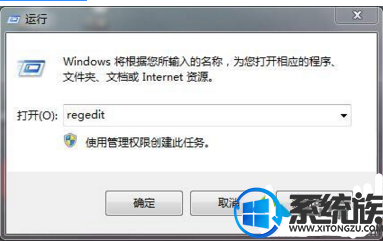
2.在注册表中依次找到HKEY_LOCAL_MACHINE\SOFTWARE\Microsoft\Windows\CurrentVersion\Explorer\Shell Icons;
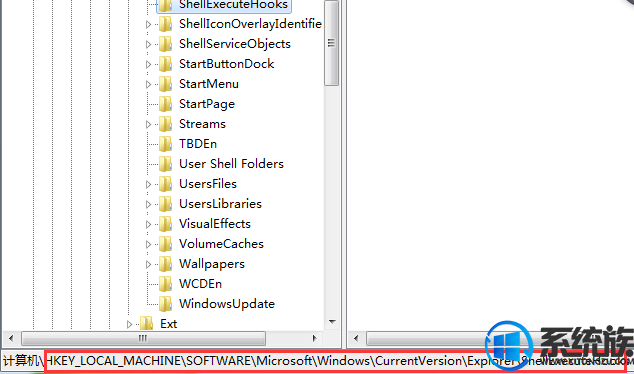
4.右键Shell Icons项将其删除;
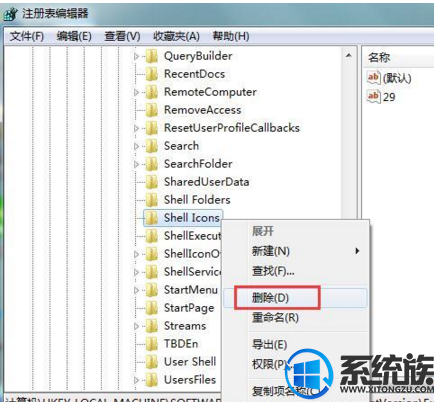
5.在弹出的确认窗口中点击“是”即可。
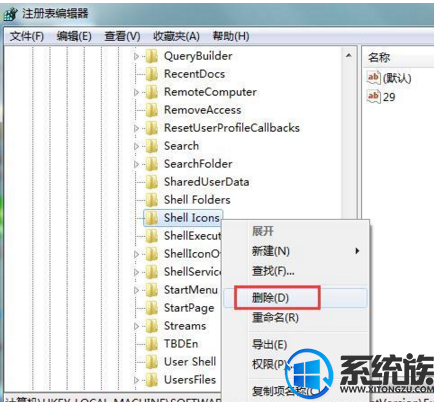
以上就是解决Win7桌面图标的文字消失只剩图片的问题,通过对注册表的操作,简单设置之后,桌面图标文字又恢复了。大家要注意修改注册表时要备份文件,避免发生数据丢失的问题。希望今天的分享能给大家带来帮助。


















